Εάν υπάρχει ένα πράγμα που μπορεί να ειπωθεί για το PS5, είναι ότι είναι γρήγορα. Το SSD μπορεί να φορτώσει παιχνίδια βελτιστοποίησης σε λίγα δευτερόλεπτα, σχεδόν εξαλείφοντας τις οθόνες φόρτωσης εξ ολοκλήρου σε άλλους. Όμως, το SSD δεν θα κάνει τις λήψεις σας πιο γρήγορες εάν το Διαδίκτυο σας είναι κακό. Όταν θέλετε να αυξήσετε τις ταχύτητες λήψης των παιχνιδιών σας, υπάρχουν μερικά πράγματα που μπορείτε να προσπαθήσετε να πραγματοποιήσετε.
Διαχείριση των λήψεων PS5
Σκεφτείτε το PS5 σας σαν εγκέφαλος. Όσο περισσότερες εργασίες καλείται να κάνει, τόσο πιο αργή μπορεί να κάνει αυτές τις εργασίες ταυτόχρονα. Όταν θέλετε τις γρηγορότερες δυνατές ταχύτητες λήψης, τότε είναι λογικό να πρέπει να κατεβάζετε ένα πράγμα κάθε φορά και να μην παίζετε διαδικτυακά παιχνίδια για πολλούς παίκτες κατά τη λήψη τους. Με μόνο ένα πράγμα να εστιάσετε, το PS5 μπορεί να το κάνει πιο αποτελεσματικά.
-
Πάτα το Κουμπί PS στον ελεγκτή DualSense για να ανεβάσετε το Κέντρο ελέγχου.
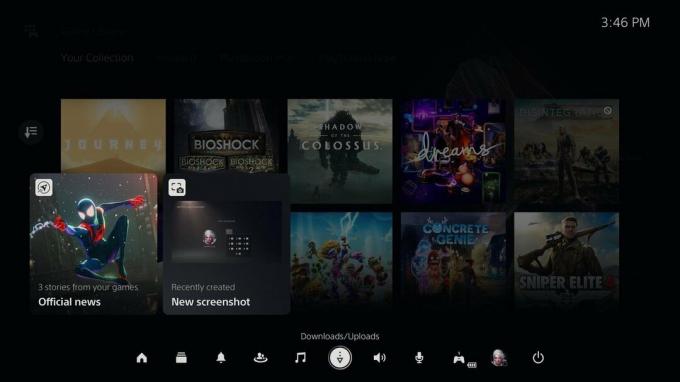 Πηγή: Android Central
Πηγή: Android Central - Εάν δεν υπάρχει εικονίδιο Λήψεις / Μεταφορτώσεις (βέλος προς τα κάτω) δεν έχετε κανένα ενεργές λήψεις.
- Εάν δείτε το Λήψεις / Μεταφορτώσεις εικονίδιο (γύρω από το κέντρο της σειράς), επιλέξτε το.
-
Επισημάνετε τυχόν παιχνίδια που κατεβαίνουν αυτήν τη στιγμή και πατήστε το Επιλογές κουμπί στον ελεγκτή σας.
 Πηγή: Android Central
Πηγή: Android Central -
Επιλέγω Παύση όλων.
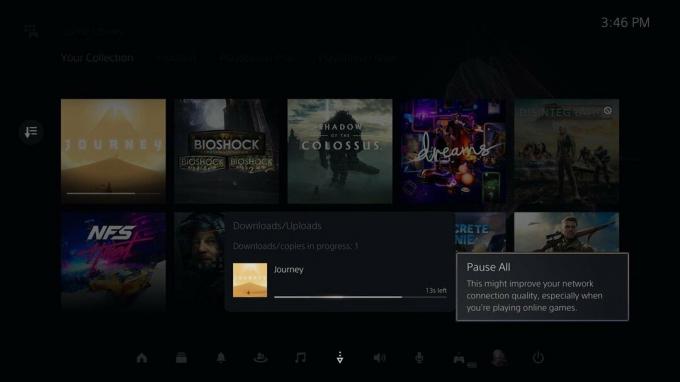 Πηγή: Android Central
Πηγή: Android Central
Εάν θέλετε να συνεχίσετε τη λήψη οποιουδήποτε παιχνιδιού μετά, ακολουθήστε αυτά τα βήματα:
- Πάτα το Κουμπί PS στον ελεγκτή σας για να σηκώσετε το Κέντρο ελέγχου.
- Επιλέγω Λήψεις.
-
Επισημάνετε ένα παιχνίδι και πατήστε X στον ελεγκτή σας για να το επιλέξετε.
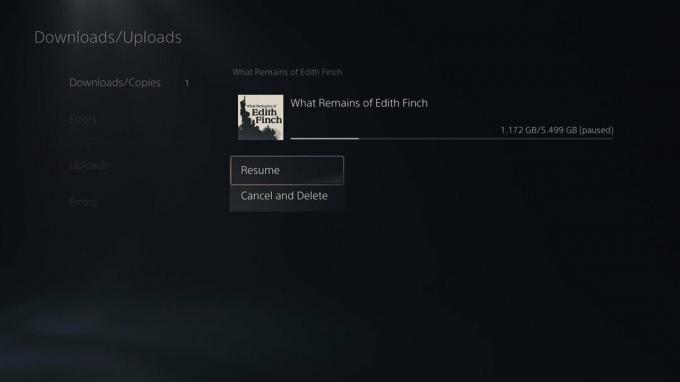 Πηγή: Android Central
Πηγή: Android Central - Επισημάνετε όποιο παιχνίδι θέλετε να συνεχίσετε τη λήψη και επιλέξτε ΒΙΟΓΡΑΦΙΚΟ.
Χρήση ενσύρματης σύνδεσης αντί για Wi-Fi
Μια ενσύρματη σύνδεση θα είναι πάντα πιο γρήγορη από το Wi-Fi στο ίδιο δίκτυο. Προσφέρει επίσης μεγαλύτερη σταθερότητα και αξιοπιστία. Δείτε πώς μπορείτε να δημιουργήσετε ένα.
- Παω σε Ρυθμίσεις.
- Επιλέγω Δίκτυο.
-
Επιλέγω Ρυθμίσεις.
 Πηγή: Android Central
Πηγή: Android Central - Επιλέγω Ρύθμιση σύνδεσης στο Διαδίκτυο.
-
Κάντε κύλιση προς τα κάτω και επιλέξτε Μη αυτόματη ρύθμιση.
 Πηγή: Android Central
Πηγή: Android Central -
Επιλέγω Χρησιμοποιήστε ένα καλώδιο LAN.
 Πηγή: Android Central
Πηγή: Android Central - Αλλάξτε τις ρυθμίσεις που θέλετε να χρησιμοποιήσετε στην επόμενη οθόνη και επιλέξτε Εγινε.
Το PS5 σας θα πρέπει να εντοπίζει αυτόματα το δίκτυο από το συνδεδεμένο καλώδιο Ethernet. Εάν δεν έχετε την επιλογή να χρησιμοποιήσετε καλώδιο LAN, βεβαιωθείτε ότι το PS5 είναι όσο το δυνατόν πιο κοντά στον δρομολογητή σας. Όσο πιο κοντά είναι, τόσο καλύτερο είναι το ασύρματο σήμα.
Χρήση της λειτουργίας ανάπαυσης για αύξηση των ταχυτήτων λήψης
Αυτό ήταν κάτι στο PS4 που οι παίκτες ισχυρίστηκαν ότι αυξάνουν λίγο τις ταχύτητες λήψης, αν και η Sony δεν το χαρακτήρισε επίσημα ως πλεονέκτημα της δυνατότητας. Ανεξάρτητα, είναι λογικό τα παιχνίδια να κατεβάζουν γρηγορότερα σε κατάσταση ανάπαυσης, ακόμη και ελαφρώς. Η κονσόλα σας επικεντρώνεται μόνο στην εργασία που υπάρχει χωρίς περισπασμούς.
- Παω σε Ρυθμίσεις.
- Επιλέγω Σύστημα.
-
Επιλέγω Εξοικονόμηση ενέργειας.
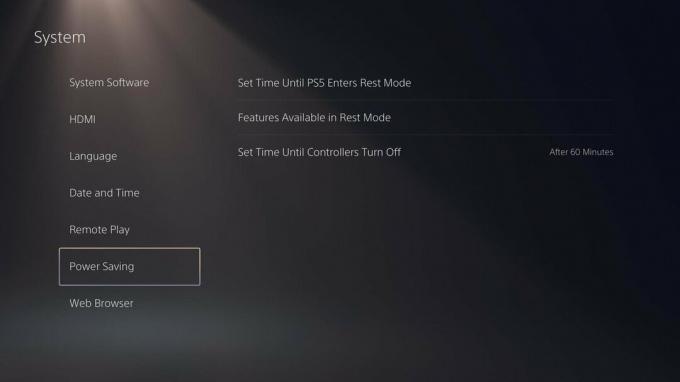 Πηγή: Android Central
Πηγή: Android Central -
Επιλέγω Διαθέσιμα χαρακτηριστικά σε κατάσταση ανάπαυσης.
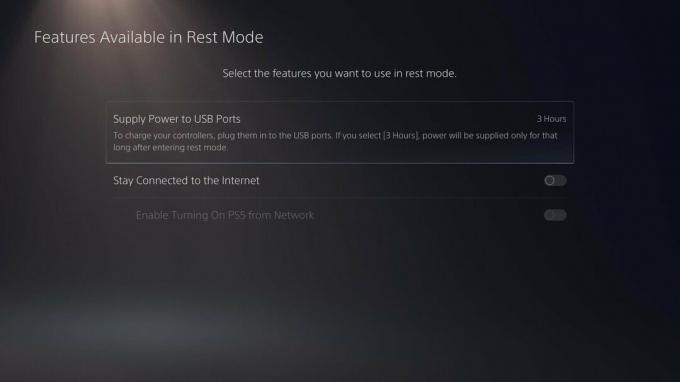 Πηγή: Android Central
Πηγή: Android Central - Μεταβάλλω Μείνετε συνδεδεμένοι στο Διαδίκτυο επί.
Για να βεβαιωθείτε ότι τα παιχνίδια σας ενημερώνονται αυτόματα σε κατάσταση ανάπαυσης:
- Παω σε Ρυθμίσεις.
- Κάντε κύλιση προς τα κάτω και επιλέξτε Αποθηκευμένα δεδομένα και ρυθμίσεις παιχνιδιού / εφαρμογών.
-
Επιλέγω Αυτόματες ενημερώσεις.
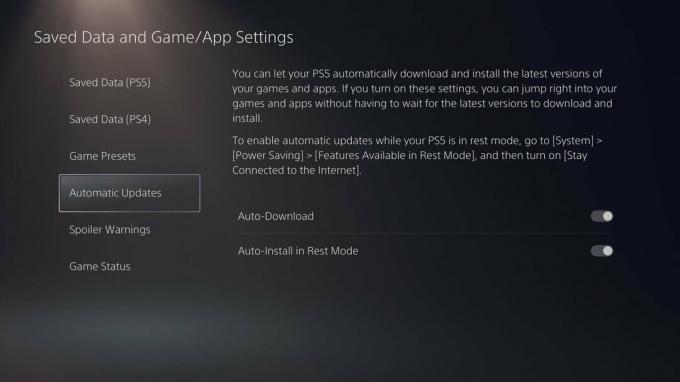 Πηγή: Android Central
Πηγή: Android Central - Εναλλαγή και των δύο Αυτόματη λήψη και Αυτόματη εγκατάσταση σε κατάσταση ανάπαυσης ενεργοποιημένη.
Για να μπείτε σε κατάσταση ανάπαυσης, απλώς φροντίστε να ορίσετε αυτήν την επιλογή όταν βρίσκεστε στο μενού τροφοδοσίας.
Ενημέρωση στο πιο πρόσφατο υλικολογισμικό
Είναι πάντα καλή ιδέα να ενημερώνετε το υλικολογισμικό του συστήματός σας. Ίσως υπήρχε ένα σφάλμα στο παλαιότερο λογισμικό που επιβραδύνει τις ταχύτητες λήψης για έναν ή τον άλλο λόγο, ή η νεότερη ενημέρωση λογισμικού μπορεί απλώς να βελτιστοποιηθεί καλύτερα. Όποια και αν είναι η περίπτωση, είναι καλό να βεβαιωθείτε ότι εκτελείτε την τελευταία έκδοση.
- Παω σε Ρυθμίσεις.
- Επιλέγω Σύστημα.
- Επιλέγω Λογισμικό συστήματος.
- Επιλέγω Ενημέρωση και ρυθμίσεις λογισμικού συστήματος.
-
Επιλέγω Ενημέρωση λογισμικού συστήματος.
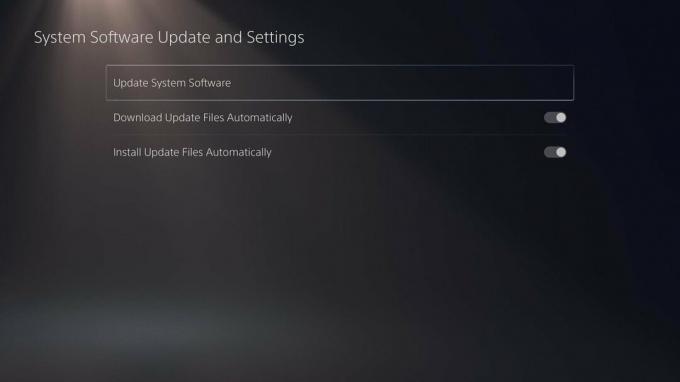 Πηγή: Android Central
Πηγή: Android Central -
Επιλέγω Ενημέρωση με χρήση Διαδικτύου.
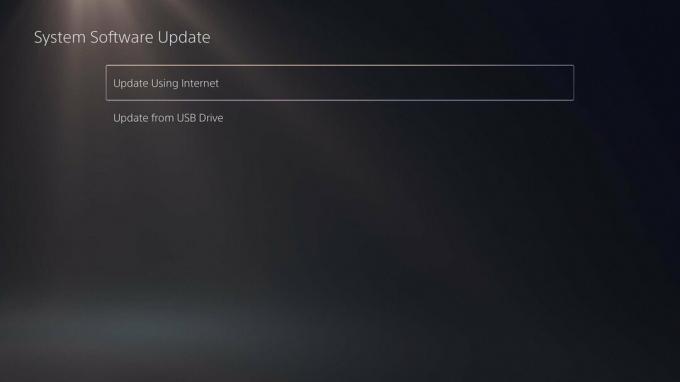 Πηγή: Android Central
Πηγή: Android Central
Αλλαγή των ρυθμίσεων DNS
Το DNS (Domain Name System) είναι ένας διακομιστής που έχει μια τεράστια λίστα IP που συνδέει τους καταναλωτές με το δίκτυο που θα ήθελαν να χρησιμοποιήσουν στο backend. Ακολουθεί τα ίδια βήματα με τη δημιουργία ενσύρματης σύνδεσης, αλλά θα σας παρέχουμε ορισμένες από τις συγκεκριμένες πληροφορίες που θέλετε να εισαγάγετε. Η χρήση του DNS της Google (8.8.8.8 έως 8.8.4.4) πρέπει να παρέχει τις ταχύτερες ταχύτητες.
- Παω σε Ρυθμίσεις.
- Επιλέγω Δίκτυο.
- Επιλέγω Ρυθμίσεις.
- Επιλέγω Ρύθμιση σύνδεσης στο Διαδίκτυο.
-
Κάντε κύλιση προς τα κάτω και επιλέξτε Μη αυτόματη ρύθμιση.
 Πηγή: Android Central
Πηγή: Android Central - Επιλέγω Χρησιμοποιήστε ένα καλώδιο LAN.
-
Επιλέγω DNS.
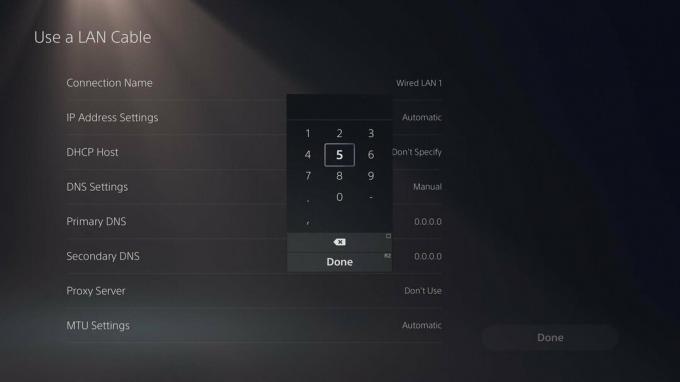 Πηγή: Android Central
Πηγή: Android Central - Αλλαξε το Κύριο DNS προς το 8.8.8.8.
- Αλλάξτε το δευτερεύον DNS σε 8.8.4.4.
- Επιλέγω Εγινε.
Έλεγχος του εύρους ζώνης του μόντεμ σας
Το εύρος ζώνης του διαδικτύου σας είναι το μέγιστο ποσό δεδομένων που μπορούν να μεταφερθούν σε ένα καθορισμένο χρονικό διάστημα μέσω του δικτύου σας. Ανάλογα με το εύρος ζώνης σας, οι ταχύτητες λήψης στο PS5 ενδέχεται να αυξηθούν ή να μειωθούν. Συνήθως αυτό μετράται σε Mbps (megabit ανά δευτερόλεπτο), αλλά ορισμένοι πάροχοι διαδικτύου προσφέρουν ταχύτερη υπηρεσία Gbps (gigabits ανά δευτερόλεπτο). 1 Gbps ισούται με 1.000 Mbps.
Για να ελέγξετε τις ταχύτητες του διαδικτύου σας, μεταβείτε στη διεύθυνση Speedtest.net.
Ενώ υπάρχουν μερικά υπέροχοι δρομολογητές Wi-Fi για παιχνίδια, η αλήθεια είναι ότι πιθανώς δεν χρειάζεστε τα πιο ακριβά από αυτά για να έχετε καλή εξυπηρέτηση.
Αναβάθμιση της υπηρεσίας διαδικτύου σας
Εάν πιστεύετε ότι η υπηρεσία σας είναι πολύ αργή, μπορείτε επίσης να αναβαθμίσετε την υπηρεσία διαδικτύου σας ή να αλλάξετε τους παρόχους υπηρεσιών διαδικτύου εξ ολοκλήρου ανάλογα με την περιοχή σας και πόσα χρήματα θέλετε να ξοδέψετε.
Τζένιφερ Λόκε
Η Jennifer Locke παίζει βιντεοπαιχνίδια σχεδόν καθ 'όλη τη ζωή της. Εάν ένας ελεγκτής δεν είναι στα χέρια της, είναι απασχολημένος να γράφει για όλα τα PlayStation. Μπορείτε να την βρείτε εμμονή για τα Star Wars και άλλα γελοία πράγματα στο Twitter @ JenLocke95.
